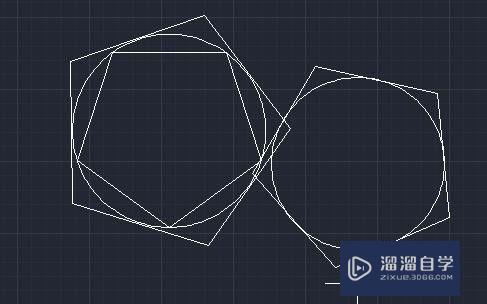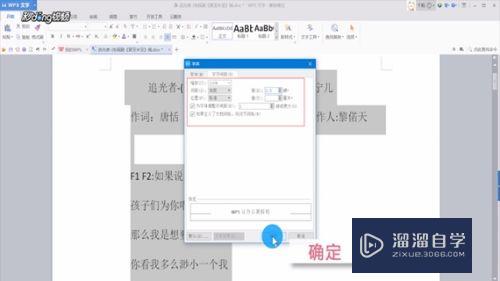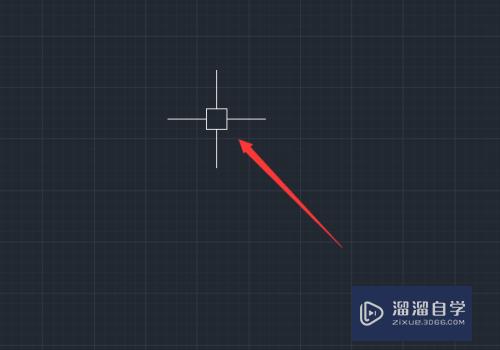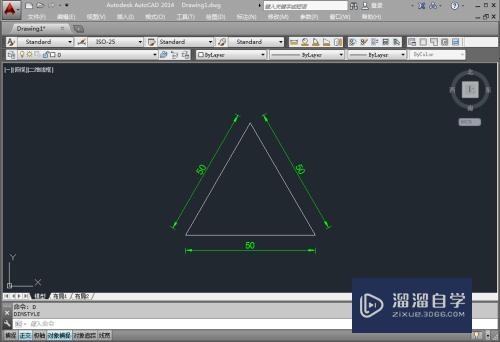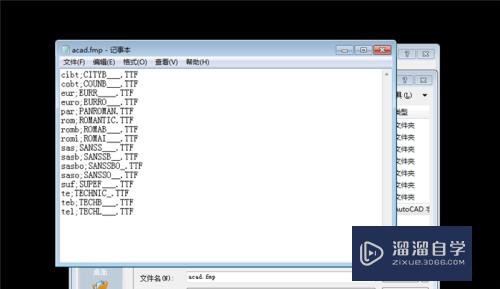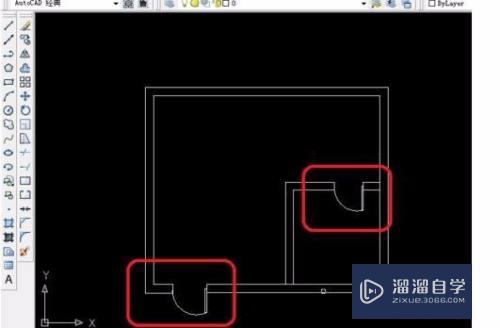PS怎么制作文字路径(ps怎么制作文字路径图)优质
在PS中我们有时候需要使用到文字路径。但很多小伙伴不知道具体要如何实现。那么下面小渲就带大家一起来看看方法吧。希望本文内容能够给大家带来帮助。
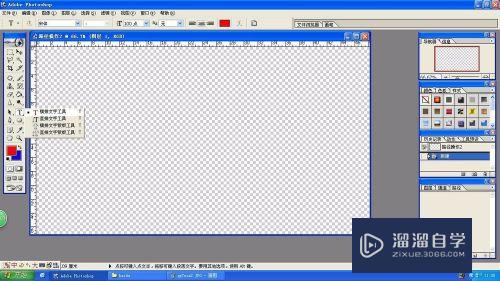
工具/软件
硬件型号:华硕(ASUS)S500
系统版本:WindowsXP
所需软件:PS CS2
方法/步骤
第1步
新建一个透明的图纸。

第2步
使用横排文字。输入ABC。
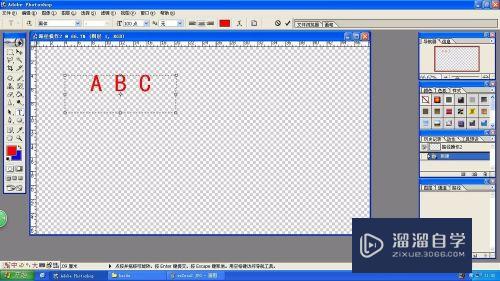
第3步
使用图层的文字的创建工作路径。
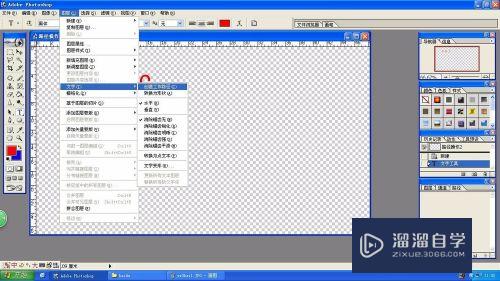
第4步
选择文字路径。
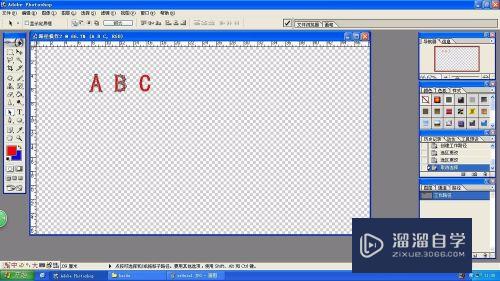
第5步
使用图层的文字的转换为形状。
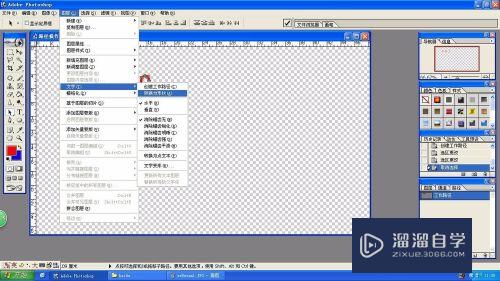
第6步
使用图层的文字的垂直。可以旋转路径。
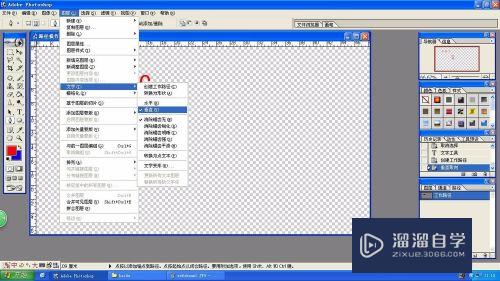
以上关于“PS怎么制作文字路径(ps怎么制作文字路径图)”的内容小渲今天就介绍到这里。希望这篇文章能够帮助到小伙伴们解决问题。如果觉得教程不详细的话。可以在本站搜索相关的教程学习哦!
更多精选教程文章推荐
以上是由资深渲染大师 小渲 整理编辑的,如果觉得对你有帮助,可以收藏或分享给身边的人
本文标题:PS怎么制作文字路径(ps怎么制作文字路径图)
本文地址:http://www.hszkedu.com/66248.html ,转载请注明来源:云渲染教程网
友情提示:本站内容均为网友发布,并不代表本站立场,如果本站的信息无意侵犯了您的版权,请联系我们及时处理,分享目的仅供大家学习与参考,不代表云渲染农场的立场!
本文地址:http://www.hszkedu.com/66248.html ,转载请注明来源:云渲染教程网
友情提示:本站内容均为网友发布,并不代表本站立场,如果本站的信息无意侵犯了您的版权,请联系我们及时处理,分享目的仅供大家学习与参考,不代表云渲染农场的立场!